Saat menggunakan aplikasi Whatsapp, kamu mungkin tidak sengaja menghapus chat atau pesan yang penting. Jika hal ini terjadi, sebaiknya jangan panik dulu karena ada beberapa cara mengembalikan chat WA yang hilang.
Whatsapp sendiri memiliki fitur backup yang memungkinkan kamu untuk mencadangkan semua chat. Jika opsi backup chat sudah aktif, maka tidak akan sulit untuk mengembalikan chat yang hilang karena terlanjur dihapus.
Cara Mengembalikan Chat WA yang Hilang
Terdapat 4 cara yang bisa dilakukan untuk mengembalikan chat WA yang hilang. Silakan simak tutorial lebih lengkapnya di bawah ini, setelah itu kamu bisa langsung mempraktikkannya.
1. Mengembalikan Chat dari Cadangan di Perangkat
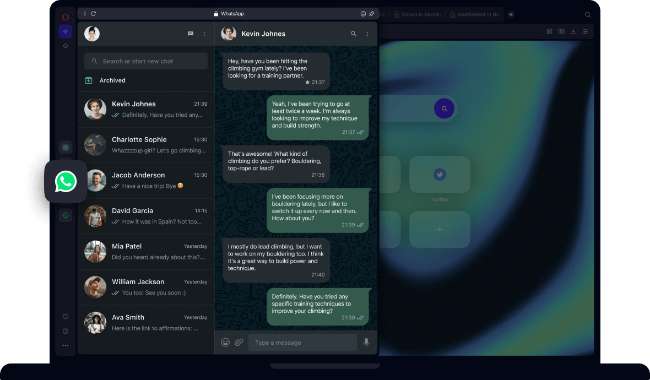
Cara pertama ini akan membantu kamu mengembalikan chat di Whatsapp yang hilang. Dengan catatan kamu telah memiliki backup chat di penyimpanan smartphone. Ini cara mengembalikan chat dari backup lokal.
- Reinstall aplikasi Whatsapp terlebih dahulu. Jika tidak ingin repot, kamu juga bisa memilih untuk menghapus data aplikasi Whatsapp
- Jika sudah, silakan buka kembali aplikasi Whatsapp, di sini kamu akan diminta untuk login
- Silakan masukkan nomor HP dan kode OTP
- Kalau sudah, Whatsapp akan mendeteksi secara otomatis jika ada file backup di penyimpanan internal
- Silakan klik tombol Restore
- Proses restore chat akan segera berlangsung dan tidak akan membutuhkan waktu lama
- Kalau sudah, klik pada tombol Next
- Selesaikan konfigurasi profil Whatsapp dengan memasukkan nama
2. Mengembalikan Chat dari Drive

Para pengguna Android memiliki pilihan untuk mencadangkan chat Whatsapp di cloud melalui Google Drive. Silakan ikuti cara ini untuk mengembalikan chat yang hilang melalui backup Google Drive.
- Hapus data aplikasi Whatsapp terlebih dahulu
- Pastikan smartphone yang digunakan sudah terhubung dengan akun Google yang menyimpan backup chat Whatsapp
- Buka aplikasi Whatsapp dan login seperti biasa
- Whatsapp akan otomatis mendeteksi backup yang tersedia di Drive
- Pilih menu Restore dan tunggu hingga selesai
- Jika proses restore chat telah selesai, akan dilanjutkan dengan restore media (foto, video) yang akan berjalan di latar belakang
3. Mengembalikan Chat WA yang Hilang di iPhone
Di atas telah dijelaskan tentang cara mengembalikan chat WA yang hilang di Android. Bagaimana jika menggunakan Whatsapp di iPhone? Tenang, kamu juga bisa melakukan langkah yang sama, yaitu memulihkan chat dari iCloud.
- Uninstall aplikasi Whatsapp dan install kembali aplikasi
- Silakan login ke Whatsapp seperti biasa
- Whatsapp pun akan mendeteksi backup chat yang ada di iCloud
- Jika backup chat tersedia, silakan klik Restore
- Pilih lagi opsi Restore Chat
- Klik Next
- Proses restorasi chat pun akan segera dilakukan dan tidak akan membutuhkan
Setelah proses ini, kamu bisa cek kembali apakah chat yang kamu cari masih ada atau tidak di aplikasi Whatsapp.
4. Mengembalikan Chat yang Hilang Tanpa Backup
Jika kamu belum sempat backup chat dan sudah terlanjur dihapus, masih ada trik yang bisa dilakukan. Cara ini memanfaatkan file database yang selalu disimpan secara otomatis oleh sistem Whatsapp di perangkat pengguna.
Pastikan kamu mengikuti langkah-langkah berikut ini agar berhasil mengembalikan chat Whatsapp yang hilang.
- Silakan buka File Manager terlebih dahulu
- Kemudian buka folder Whatsapp yang tersimpan di memori internal maupun kartu SD
- Kalau sudah berhasil menemukan foldernya, silakan klik pada folder Database
- Temukan folder bernama msgstore.db.crypt12 dan rename menjadi msgstore_BACKUP.db.crypt12
- Di dalam folder tersebut banyak berisi file dengan nama msgstore-[tahun]-[bulan]-[tanggal].1.db.crypt12
- Pilih salah satu file dengan tanggal terbaru, kemudian rename menjadi msgstore.db.crypt12
- Buka Google Drive
- Hapus file cadangan Whatsapp yang tersimpan di Drive
- Sekarang silakan uninstall aplikasi Whatsapp lalu install kembali
- Buka Whatsapp dan login dengan nomor HP
- Klik opsi Restore
- Selanjutnya, klik Next dan Restore. Tunggu hingga proses restore chat selesai
Cara terakhir ini cukup tricky untuk dilakukan. Jika beruntung, kamu akan mendapatkan kembali chat Whatsapp yang telah hilang. Namun tidak menutup kemungkinan chatnya tidak kembali karena memang tidak ada backupnya.
Cara Mengaktifkan Backup Chat di Whatsapp
Cara atau tutorial yang sudah dijelaskan di atas akan bekerja jika kamu telah mengaktifkan opsi backup chat. Berikut ini adalah langkah-langkah untuk mengaktifkan opsi backup chat di aplikasi Whatsapp.
- Buka aplikasi Whatsapp terlebih dahulu
- Selanjutnya, klik pada titik tiga yang terdapat di kanan atas halaman utama Whatsapp
- Pilih menu Chat
- Berikutnya pilih menu Chat Backup
- Klik Backup untuk menyimpan cadangan chat terbaru
- Selain melakukan backup secara manual, kamu juga bisa mengaktifkan opsi backup chat Whatsapp secara otomatis. Caranya adalah klik Back up to Google Drive pada Android atau klik Auto Backup pada iOS
- Pilih frekuensi backup data, mulai dari daily, weekly, atau monthly
Ada banyak cara mengembalikan chat WA yang hilang. Namun semua tutorial yang telah diberikan bisa dipraktikkan dengan mulus jika kamu sudah sempat backup chat sebelumnya.
Baca Juga:




